- მიუხედავად იმისა, რომ Steam არის ყველაზე ცნობილი ვიდეო თამაშების ციფრული პლატფორმა. სხვადასხვა პლატფორმების ზოგიერთმა მომხმარებელმა განაცხადა, რომ ორთქლი არ გაიხსნება.
- ჩვეულებრივ გავრცელებულ საჩივრებში ნათქვამია, რომ Steam არ გაიხსნება Mac Catalina ან Mac Big Sur– ზე, მაგრამ ეს ნაბიჯები სასარგებლო უნდა იყოს.
- ამ საკითხის პრობლემების გადაჭრის პროცესის დასაწყებად, ჯერ სცადეთ გაასუფთაოთ კონფიგურაცია და შემდეგ ხელახლა დააინსტალირეთ პროგრამა.
- როდესაც საქმე ეხება საშიში ორთქლის გახსნას Mac– ზე, თქვენ შეგიძლიათ შეცვალოთ აპის ზოგიერთი პარამეტრი, რომ მოაგვაროს.
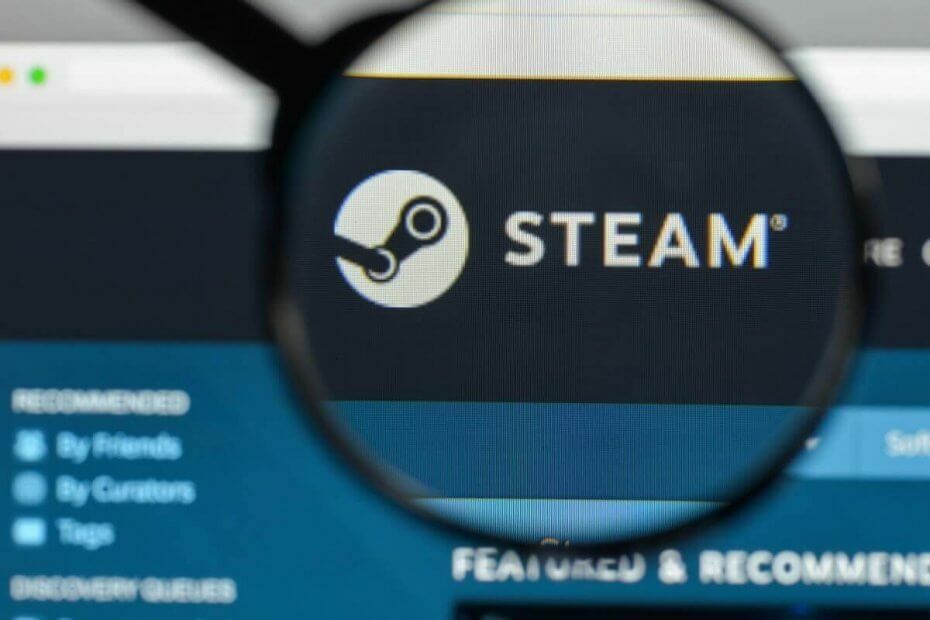
ეს პროგრამა გამოასწორებს კომპიუტერის ჩვეულებრივ შეცდომებს, დაგიცავთ ფაილის დაკარგვისგან, მავნე პროგრამისგან, აპარატურის უკმარისობისგან და თქვენი კომპიუტერის ოპტიმიზაციას მაქსიმალური მუშაობით შეასწორეთ კომპიუტერის პრობლემები და ამოიღეთ ვირუსები ახლა 3 მარტივ ეტაპზე:
- ჩამოტვირთეთ Restoro PC Repair Tool რომელსაც გააჩნია დაპატენტებული ტექნოლოგიები (პატენტი ხელმისაწვდომია) აქ).
- დააჭირეთ დაიწყეთ სკანირება Windows– ის პრობლემების მოსაძებნად, რომლებიც შეიძლება კომპიუტერის პრობლემებს იწვევს.
- დააჭირეთ შეკეთება ყველა თქვენი კომპიუტერის უსაფრთხოებასა და მუშაობაზე გავლენის მოსაგვარებლად
- Restoro გადმოწერილია 0 მკითხველი ამ თვეში.
ორთქლი არის უაღრესად საიმედო პროგრამა, რომელიც მომხმარებლებს საშუალებას აძლევს ადვილად მიიღონ და შეიძინონ სხვადასხვა ჟანრის მრავალფეროვანი მრავალფეროვანი თამაშები.
თუმცა, მიუხედავად საიმედოობისა, ზოგიერთები მომხმარებლები კვლავ განიცდიან შეცდომები და გაუმართაობა.
მაგალითად, ზოგიერთი მომხმარებელი ვერ იხსნება ორთქლი ვინდოუს 10-ზე, მიუხედავად იმისა, რომ ის უკვე მთლიანად ოპტიმიზირებულია ოპერაციული სისტემისთვის.
თუ Windows 10-ზე Steam- ის გახსნა გიჭირთ, მაშინ ამ სტატიაში უნდა გადახედოთ პრობლემების მოგვარების ტექნიკას.
აღსანიშნავია, რომ ამ სახელმძღვანელოში წარმოდგენილი გადაწყვეტილებები ვრცელდება სხვადასხვა ორთქლის შეცდომის შეტყობინებებზე:
- ორთქლის კლიენტი არ გაიხსნება - ეს ზოგჯერ ხდება და გადატვირთვაც საკმარისია. წინააღმდეგ შემთხვევაში, ეს სახელმძღვანელო დაგეხმარებათ.
- ორთქლის აპი არ გაიხსნება - Steam აპი ასევე ცნობილია, როგორც Steam კლიენტი.
- ორთქლი არ გაიხსნება, როდესაც მე ვაყენებ ხატულას - ორივე სცენარში, ორმაგი დაჭერით დესკტოპის ხატულაზე ან დაწყება მენიუს გამოყენებით, შედეგი იგივეა და ფიქსირდება ამ სახელმძღვანელოში.
- ორთქლი არ გაიხსნება კომპიუტერზე - ეს შეცდომა შეიძლება აჩვენოს, თუ დაინსტალირებულია წინააღმდეგობრივი პროგრამა, რომელიც ხელს უშლის ორთქლის გახსნას.
- ორთქლი არ გახსნის Windows 7-ს - ორთქლი არ გახსნის შეცდომას Windows 10, Windows 8 და Windows 7 მომხმარებლები ერთნაირად აწყდებიან. განსხვავება არ არის, ამიტომ რჩევა იგივე რჩება.
- ორთქლის თამაში ამბობს გაშვებული, მაგრამ არ გაიხსნება - ამ შემთხვევაში, ორთქლი უკვე მუშაობს მაგრამ ის არ რეაგირებს. პროცესის დასრულება შეგიძლიათ Task Manager- ში.
- tera ორთქლზე არ გაიხსნება - ეს შეიძლება მოხდეს, თუ თამაში არ არის სწორად ინტეგრირებული Steam- ში.
როგორ შემიძლია დავაფიქსირო ორთქლის გახსნა ან გაშვება?
ვინდოუსი
1. გამოიყენეთ ბრძანება

ბრძანება გამოიყენება ორთქლი განცხადება ამიტომ ის გამოიყენება სათამაშო კლიენტთან დაკავშირებული მრავალი საკითხის მოსაგვარებლად.
თუ არ ხართ დარწმუნებული, როგორ გამოიყენოთ ეს ბრძანება, მიჰყევით შემდეგ ნაბიჯებს:
- Გააღე გაიქეცი დიალოგური ფანჯარა. ამის გაკეთება შეგიძლიათ ღილაკზე დაჭერით ვინდოუსის გასაღები + რ ერთად. გარდა ამისა, შეგიძლიათ აკრიფოთ გაიქეცი კორტანაში Windows მენიუში.
- დიალოგის გახსნისთანავე შეიყვანეთ ან დააკოპირეთ ეს ბრძანება
ორთქლი: // flushconfig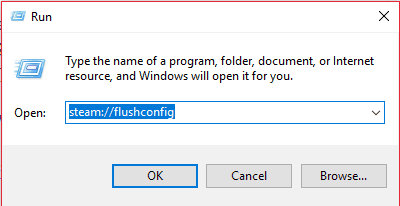
- შემდეგ დააჭირეთ ღილაკს შევა და ეს დიალოგი გამოჩნდება ორთქლი.
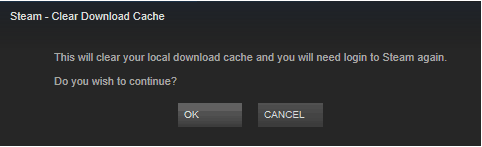
- დაჭერა ᲙᲐᲠᲒᲘ.
2. შეიყვანეთ უსაფრთხო რეჟიმი
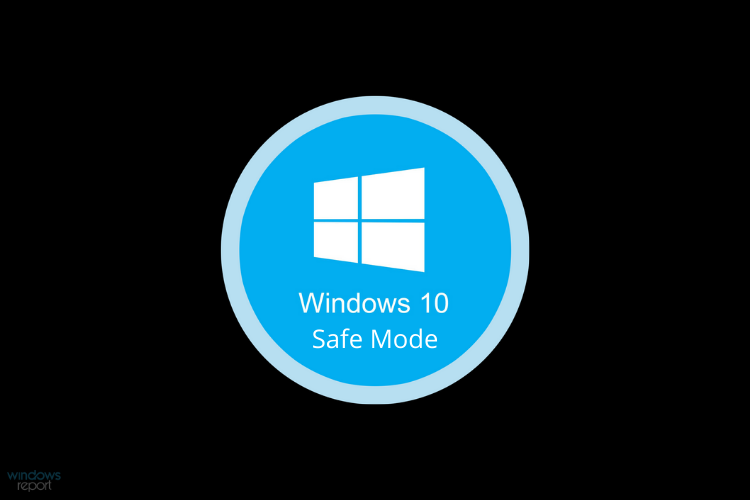
თქვენი კომპიუტერის პარამეტრების კონფიგურაცია უსაფრთხო რეჟიმში დასაწყებად კიდევ ერთი მეთოდია, რომლის გამოყენება შეგიძლიათ ამ საკითხის მოსაგვარებლად.
უსაფრთხო რეჟიმი მხოლოდ სასიცოცხლო პროგრამების მუშაობის საშუალებას იძლევა. ასე რომ, თუ არსებობს მესამე მხარის პროგრამები, რომლებიც ხელს უშლიან პროგრამის დაწყებას ორთქლი პროგრამა, შემდეგ უსაფრთხო რეჟიმმა უნდა გადაჭრას პრობლემა.
უსაფრთხო რეჟიმი არ მუშაობს, პრობლემების მოგვარების სახელმძღვანელო დაგეხმარებათ პრობლემის მოგვარებაში.
თუ თქვენი Steam პროგრამა მუშაობს უსაფრთხო რეჟიმში, მაშინ უნდა მოძებნოთ პროგრამა, რომელიც არღვევს Steam– ს და გამორთოთ იგი.
თუ არ ხართ დარწმუნებული, თუ როგორ უნდა აქციოთ თქვენი Windows 10 კომპიუტერი უსაფრთხო რეჟიმში, მიჰყევით ამ ინსტრუქციას:
- Დაწერე Სისტემის კონფიგურაცია თქვენს ძიებაში (Windows მენიუ). Დააკლიკეთ Სისტემის კონფიგურაცია როცა გამოჩნდება.
- დიალოგის გახსნისას გადადით აქ ჩექმა ჩანართი
- იქნება ა უსაფრთხო ჩატვირთვა დიალოგის ქვედა მარცხენა მხარეს განთავსებული ვარიანტი.
- აირჩიეთ უსაფრთხო ჩექმა და მის ქვეშ აირჩიეთ ქსელი ქსელის გაშვება დაგვჭირდება, რადგან Steam კლიენტი იყენებს ინტერნეტს. თუ კვლავ დაბნეული ხართ, შეგიძლიათ გადახედოთ ქვემოთ მოცემულ სურათს ცნობისთვის.
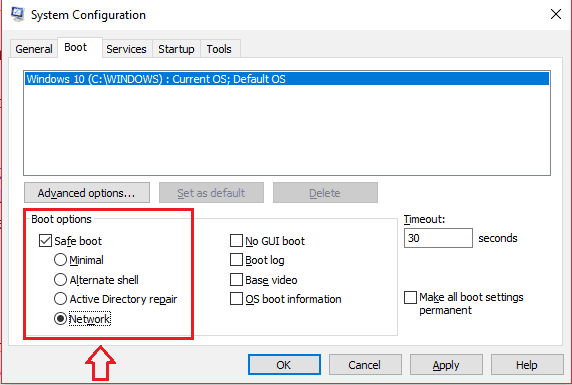
- უსაფრთხო ჩექმა ძალაში შევა თქვენი კომპიუტერის გადატვირთვის შემდეგ.
3. გადააყენეთ ორთქლი
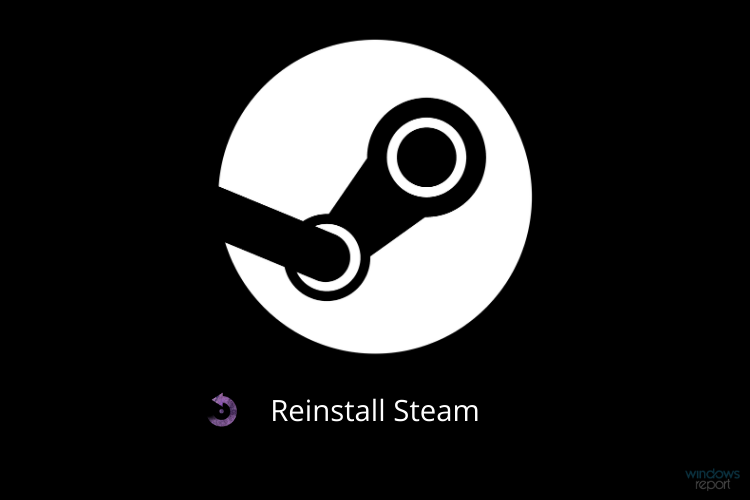
გაუშვით სისტემის სკანირება პოტენციური შეცდომების აღმოსაჩენად

ჩამოტვირთეთ Restoro
PC სარემონტო ინსტრუმენტი

დააჭირეთ დაიწყეთ სკანირება რომ იპოვოთ ვინდოუსის პრობლემები.

დააჭირეთ შეკეთება ყველა დაპატენტებულ ტექნოლოგიებთან დაკავშირებული პრობლემების გადასაჭრელად.
გაუშვით კომპიუტერის სკანირება Restoro Repair Tool– ით, რომ იპოვოთ უსაფრთხოების პრობლემები და შენელებული შეცდომები. სკანირების დასრულების შემდეგ, შეკეთების პროცესი შეცვლის დაზიანებულ ფაილებს ახალი Windows ფაილითა და კომპონენტებით.
თუ ყველაფერი ვერ მოხერხდა, ყოველთვის არსებობს ორთქლის ინსტალაციის შესაძლებლობა. ამასთან, ეს პროცესი შეიძლება გარკვეულწილად დამღლელი იყოს, რადგან თქვენ მოგიწევთ ყველა თქვენი თამაშის გადატვირთვა, შემდეგ მათი ინსტალაცია.
რა თქმა უნდა, თქვენ აღარ მოგიწევთ თამაშების ყიდვა, რადგან ისინი მუდმივად თქვენი Steam ანგარიშის ნაწილია.
თუ გსურთ თავიდან აიცილოთ ყველა თქვენი თამაშის გადატვირთვისა და ინსტალაციის დამღლელი პროცესი, მაშინ შეგიძლიათ აირჩიოთ გადააადგილეთ steamapps საქაღალდე (საქაღალდე, რომელიც შეიცავს ყველა თქვენს თამაშს) დან ორთქლი დირექტორია და შეინახეთ იგი სხვა ადგილას თქვენს HDD– ზე.
ამის შემდეგ, წაშალეთ თქვენი ორთქლის პროგრამა და მთლიანად წაშალეთ თქვენი წინა ინსტალაციის დარჩენილი ადგილმდებარეობა.
გადატვირთვის შემდეგ ორთქლი თქვენ გსურთ მისი კოპირება steamapps საქაღალდე თქვენი Steam დირექტორიის ახალ ადგილას დაბრუნება.
⇒ მიიღეთ ორთქლი [უახლესი ვერსია Windows 10-ისთვის]
როგორ გამოვასწოროთ Steam– ის გახსნა Mac– ზე?
1. შეცვალეთ პარამეტრები
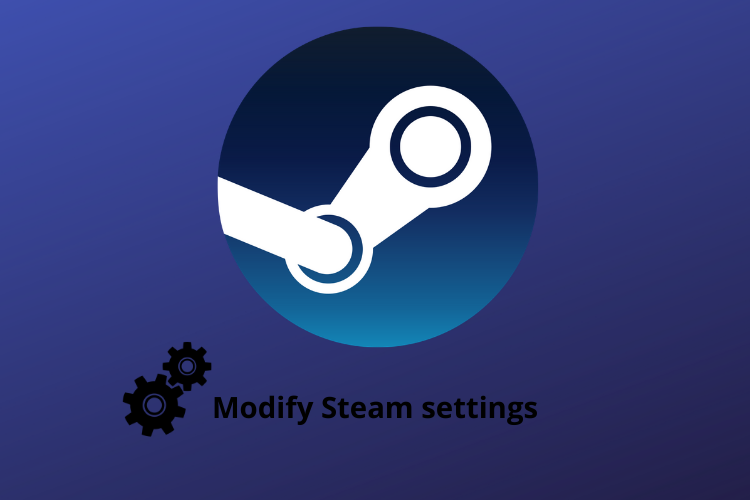
- მოხვდა ბრძანება + სივრცე Spotlight- ის გასახსნელად და უსაფრთხოების დაცვა. არჩევა უსაფრთხოება და კონფიდენციალურობა სისტემის პარამეტრების ქვეშ.
- მარცხენა პანელიდან დააჭირეთ ღილაკს ხელმისაწვდომობა და გადაახვიეთ სანამ ორთქლს იპოვნეთ.
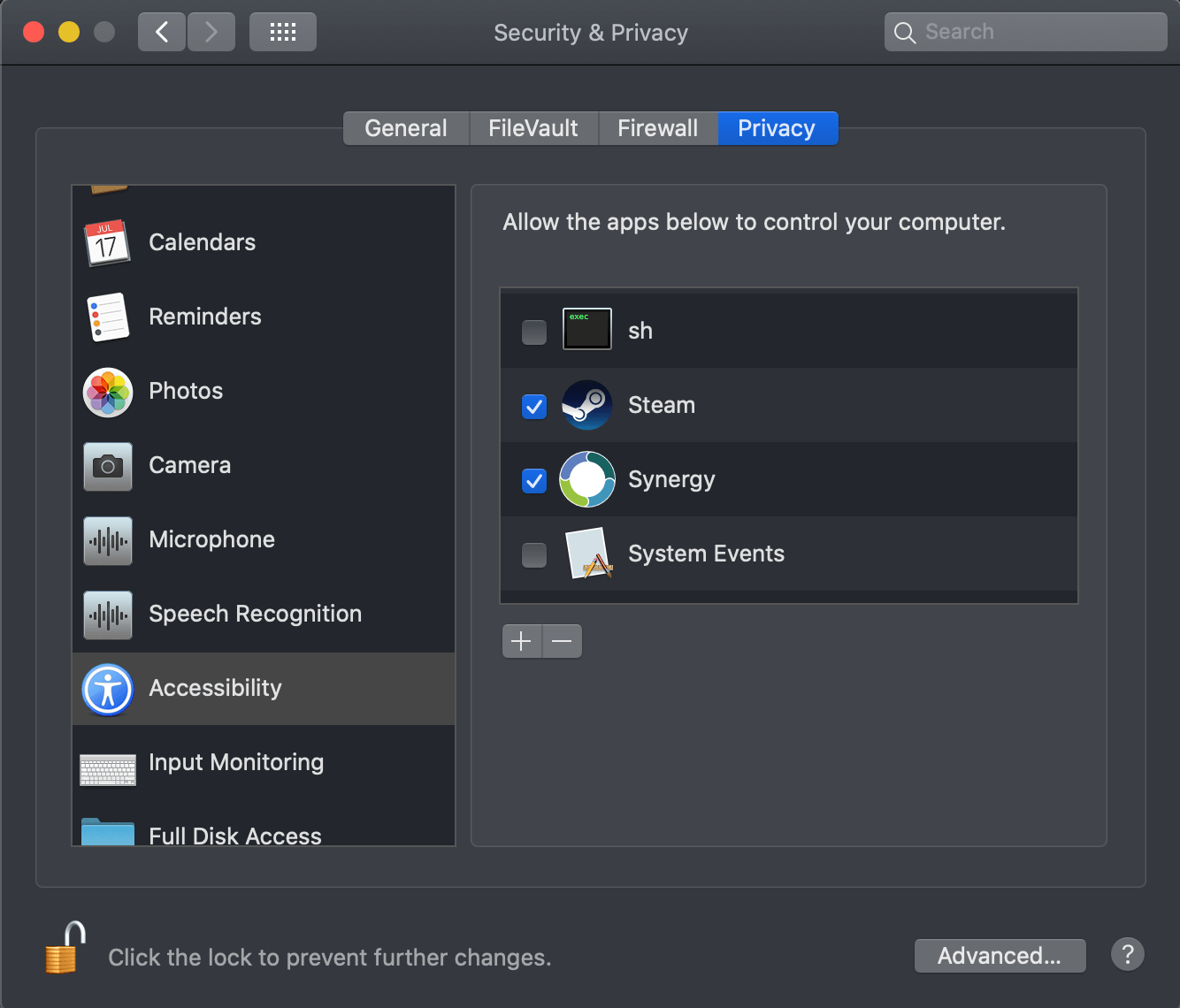
- დააჭირეთ ქვედა მარცხენა ბოქლომს და ჩაწერეთ თქვენი პაროლი, რომ ცვლილებების შეტანა შეძლოთ.
- დარწმუნდით, რომ ორთქლი ჩართულია და აქვს ლურჯი ყუთების მონიშნვა.
- დახურეთ ფანჯარა და გახსენით ორთქლი.
შენიშვნა: თუ Steam არ არის სიაში, დააჭირეთ + ღილაკს და დაამატეთ იგი.
2. განაახლეთ პროგრამა
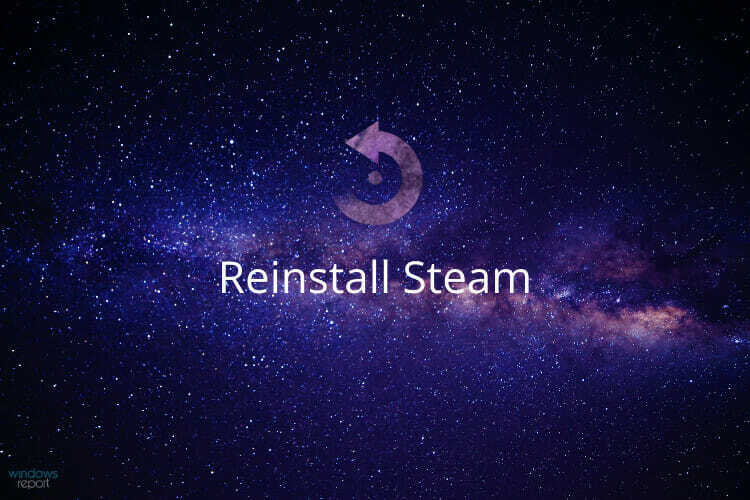
თუ თქვენ სცადეთ გახსნა ორთქლი აპლიკაცია, მაგრამ ის მუდმივად ხტუნავს დოკში, დარწმუნდით, რომ ჩართული გაქვთ Steam წვდომის არეალში.
მიაღწიეთ ზემოდან გადადგმულ ნაბიჯებს ამის მისაღწევად.
ორთქლი მაინც არ ამოქმედდება? შემდეგ დროა ხელახლა დააინსტალიროთ.
რომ დააინსტალირეთ Steam Mac- ზე სწრაფად, უკვე დაინსტალირებული თამაშების დაკარგვის გარეშე, უნდა გადახვიდეთ შემდეგ ადგილას: Application / განაცხადის დახმარება / ბიბლიოთეკა /ორთქლი
Ერთხელ ორთქლი საქაღალდე გაიხსნა, წაშალეთ დასახელებული საქაღალდე ორთქლი. AppBundle. შემდეგ უბრალოდ დაიწყეთ Steam, როგორც ჩვეულებრივ აკეთებთ.
ეს Steam- ს აიძულებს ჩამოტვირთოს უახლესი ვერსია და განახლებული ინსტალაცია შეასრულოს.
 კიდევ გაქვთ პრობლემები?შეასწორეთ ისინი ამ ინსტრუმენტის საშუალებით:
კიდევ გაქვთ პრობლემები?შეასწორეთ ისინი ამ ინსტრუმენტის საშუალებით:
- ჩამოტვირთეთ ეს PC სარემონტო ინსტრუმენტი TrustPilot.com– ზე შესანიშნავია (ჩამოტვირთვა იწყება ამ გვერდზე).
- დააჭირეთ დაიწყეთ სკანირება Windows– ის პრობლემების მოსაძებნად, რომლებიც შეიძლება კომპიუტერის პრობლემებს იწვევს.
- დააჭირეთ შეკეთება ყველა დაპატენტებულ ტექნოლოგიებთან დაკავშირებული პრობლემების მოგვარება (ექსკლუზიური ფასდაკლება ჩვენი მკითხველისთვის).
Restoro გადმოწერილია 0 მკითხველი ამ თვეში.
ხშირად დასმული შეკითხვები
თუ ორთქლი არ გაიხსნება შეგიძლიათ გაასუფთაოთ ქეში, გადააყენოთ პროგრამა ან გადააყენოთ იგი. სრული ინსტრუქციებია ამ სახელმძღვანელოში.
თუ Steam აპლიკაცია არ არის პრობლემა, მაგრამ თამაშები იწვევს პრობლემებს, წაიკითხეთ რა უნდა გააკეთოთ ორთქლის თამაშები Windows- ში არ დაიწყება.
ზოგი მომხმარებელი ჩივის, რომ სანამ ყველა სხვა თამაში მუშაობს, ტერა არ დაიწყება. მიუხედავად იმისა, რომ ეს იმედგაცრუებულია, ზემოთ მოცემული სახელმძღვანელო ნამდვილად დაგეხმარებათ.
